
Conţinut
Există trei modalități ușoare de a crea o copie de rezervă a datelor dvs. și una dintre ele este prin utilizarea unui cont Google. Celelalte două sunt folosind un cont Samsung și Smart Switch. Acest scurt tutorial vă va ghida cu privire la modul de salvare a datelor de neînlocuit utilizând Google Cloud.
Copierea de rezervă a datelor dvs. cu un cont Google
Este ușor să creați o copie a tuturor fișierelor dvs. personale importante pe un dispozitiv Android. Tot ce trebuie să faceți este să vă utilizați contul Google. La fel ca Samsung, Google oferă o stocare gratuită în cloud de 15 GB. Puteți utiliza acest lucru pentru a stoca diferite tipuri de fișiere, cum ar fi fotografii, videoclipuri, documente etc.
Spațiul dvs. gratuit de stocare în cloud Google vă este oferit automat odată ce ați verificat contul Google nou creat. Deci, tot ce trebuie să faceți este să vă adăugați contul Google la telefon și îl puteți utiliza imediat în spațiul de stocare gratuit în cloud.
Puteți adăuga mai multe conturi Google pe dispozitivul dvs. Android dacă aveți nevoie de mai mult spațiu de stocare în cloud. Alternativ, puteți cumpăra mai mult spațiu de stocare dacă spațiul liber se epuizează.
Pentru a începe să vă creați datele de rezervă cu un cont Google, urmați acești pași:
- Glisați în sus pe ecranul de pornire pentru a accesa aplicațiile dvs.

2. Atingeți Setări
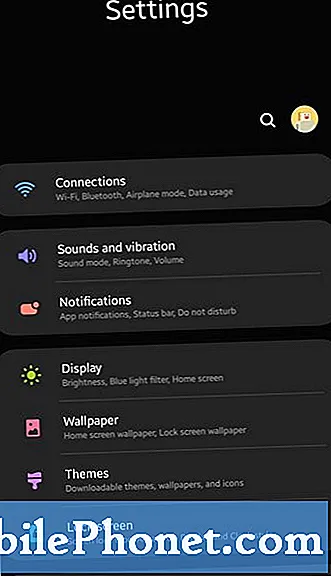
3. Atingeți Conturi și backup
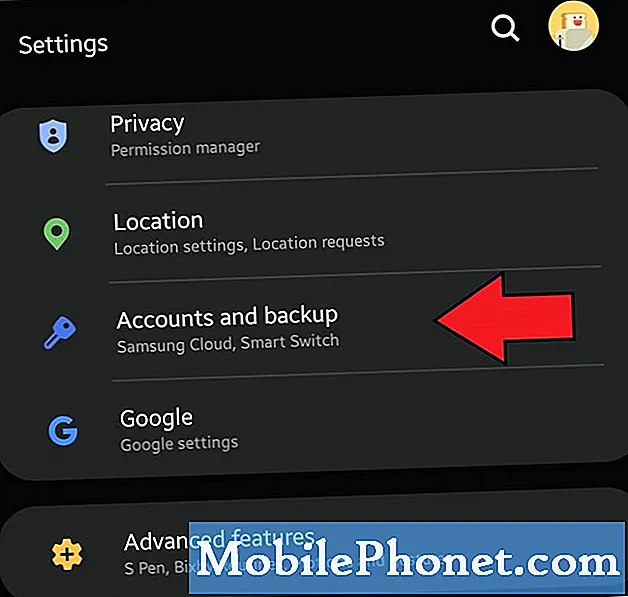
4. Atingeți Backup și restaurare
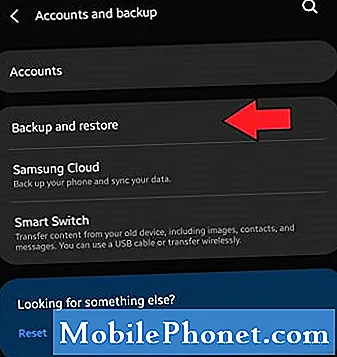
5. Atingeți comutatorul de lângă Faceți o copie de rezervă a datelor mele pentru a face automat o copie de siguranță a datelor de pe telefon și din aplicații
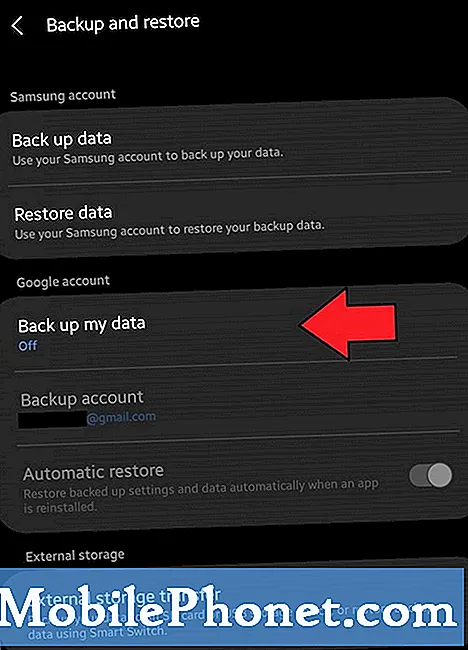
6. Atingeți Cont de rezervă pentru a alege sau a modifica în ce cont Google sunt salvate copiile de rezervă
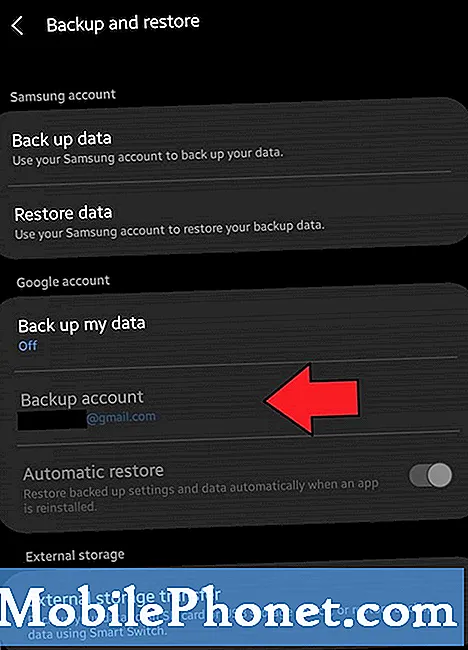
7. Atingeți Cont Google pentru a vă gestiona conturile și copiile de rezervă
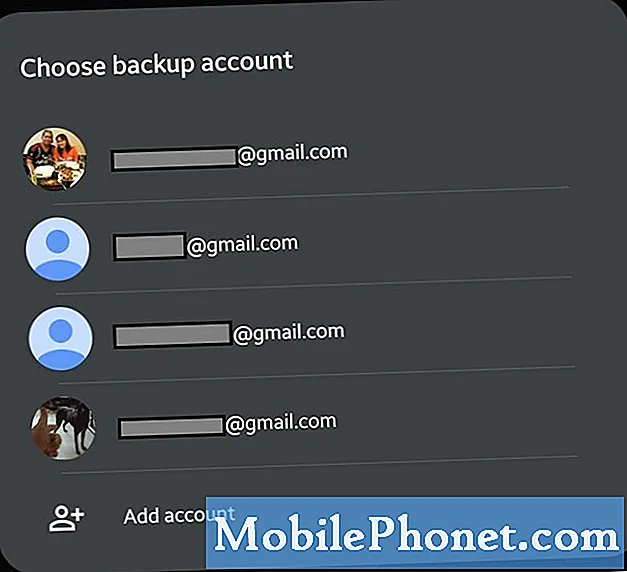
8. Atingeți O.K.
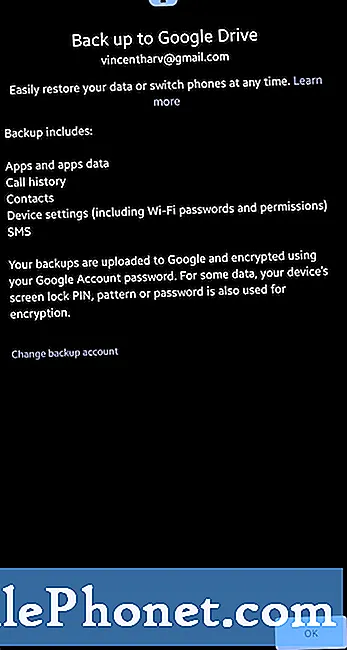
9. După ce ați terminat, asigurați-vă că atingeți comutatorul de lângă Restaurare automată, pentru a restabili setările și datele aplicației atunci când o aplicație este reinstalată
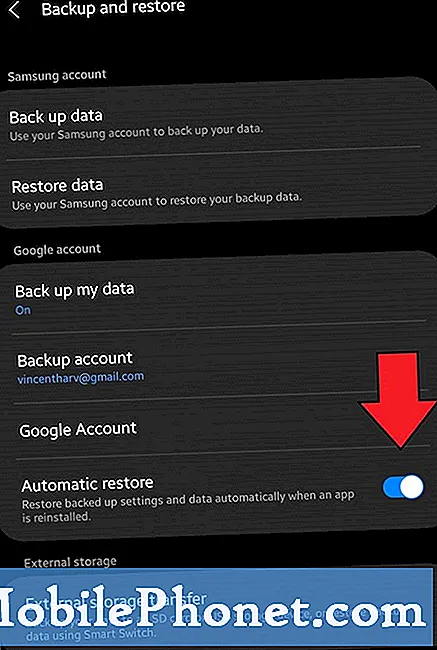
Lecturi sugerate:
Dacă doriți să creați o copie de siguranță a datelor dvs. pe un computer:
- Cum să creați o copie de rezervă a datelor dvs. utilizând un cont Samsung
- Cum se folosește Smart Switch pentru PC pentru a copia telefonul Samsung Galaxy
- Cum să creați o copie de rezervă a datelor dvs. utilizând Smart Switch
Obțineți ajutor de la noi
Aveți probleme cu telefonul dvs.? Nu ezitați să ne contactați folosind acest formular. Vom încerca să vă ajutăm. De asemenea, creăm videoclipuri pentru cei care doresc să urmeze instrucțiunile vizuale. Accesați pagina noastră Youtube pentru depanare.


